Ada kalanya Spotify tidak mengizinkan Anda masuk ke akun Anda, meskipun Anda menggunakan nama pengguna dan kata sandi yang valid. Kejadian tak terduga semacam itu cukup membingungkan, terutama jika aplikasi tiba-tiba mengunci Anda. Ada beberapa metode yang dapat Anda gunakan untuk memperbaiki masalah ini di Android, dan kami akan mencantumkannya di bawah ini.
Mengapa Saya Tidak Dapat Masuk ke Spotify dengan Kata Sandi yang Benar?
Periksa Detail Login Anda
Hal pertama yang pertama, pastikan Anda menggunakan layar masuk yang benar. Jika Anda membuat akun Spotify menggunakan akun Facebook atau Apple, ketuk “Masuk dengan Facebook" atau "Masuk dengan Apple“. Di sisi lain, jika Anda membuat akun dengan cara standar menggunakan nama pengguna dan kata sandi yang berdiri sendiri, lalu ketuk “Gabung.”
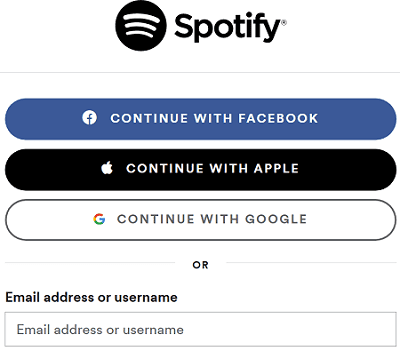
Jika Anda pindah ke luar negeri, Anda harus pergi ke halaman profil dan ubah pengaturan negara Anda. Jika Anda mencoba terhubung dari negara lain, terkadang Anda mungkin mengalami berbagai masalah login. Jadi, Anda dapat masuk ke Spotify dari negara tempat Anda pertama kali mendaftar atau cukup perbarui pengaturan negara Anda. Jika Anda tidak dapat mengedit pengaturan Anda, hubungi dukungan Spotify.
Mereset password Anda
Omong-omong, jika Anda mendaftar dengan Facebook tetapi Anda menonaktifkan akun Anda, Anda perlu mengatur ulang kata sandi Spotify Anda. Menggunakan formulir pengaturan ulang kata sandi, masukkan alamat email yang terkait dengan akun FB Anda dan ikuti langkah-langkah di layar untuk membuat kata sandi baru untuk akun Spotify Anda.
Omong-omong, jika Anda menerima pesan yang mengatakan bahwa tautan setel ulang kata sandi Anda tidak valid atau sudah digunakan, buka tautan setel ulang dalam Mode Penyamaran.
Perbarui Aplikasi
Pastikan Anda menjalankan versi Spotify terbaru di perangkat Android Anda. Luncurkan aplikasi Play Store, cari Spotify, dan tekan tombol Memperbarui tombol untuk memperbarui aplikasi. Mulai ulang perangkat Anda dan periksa apakah Anda dapat masuk sekarang.
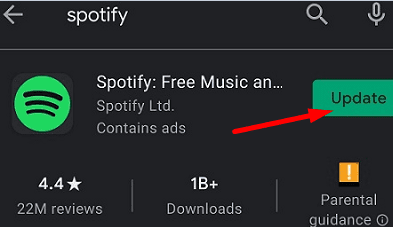
Bersihkan Cache
Saat file sampah menumpuk di perangkat Anda, terkadang mereka dapat mencegah Anda masuk ke Spotify. Kosongkan cache dan periksa apakah solusi ini berhasil untuk Anda.
Pergi ke Pengaturan, Pilih Aplikasi, pergi ke Semua aplikasi dan pilih Spotify. Kemudian tekan Penyimpanan pilihan, dan ketuk Hapus cache tombol.
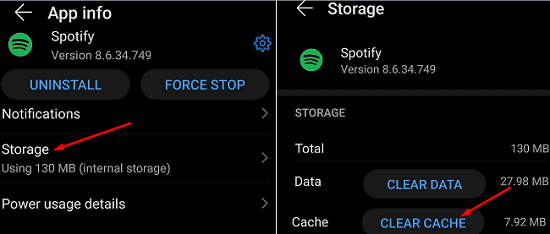
Lalu pergi ke Pengaturan, Pilih Penyimpanan, dan hapus semua file sampah dari perangkat Anda.

Instal ulang Spotify
Jika masalah berlanjut, hapus instalan Spotify dan mulai ulang perangkat Anda lagi. Kemudian kembali ke Play Store dan instal ulang aplikasi. Jika aplikasi itu sendiri rusak, menginstal ulang akan memperbaiki masalah login.
Hapus Akses Aplikasi Pihak Ketiga
Jika Anda menautkan Spotify ke aplikasi lain, navigasikan ke halaman Aplikasi Anda, dan ketuk Hapus akses tombol. Atau pergi ke Pengaturan aplikasi, Pilih Hubungkan ke Aplikasi dan putuskan sambungan Spotify dari aplikasi pihak ketiga.
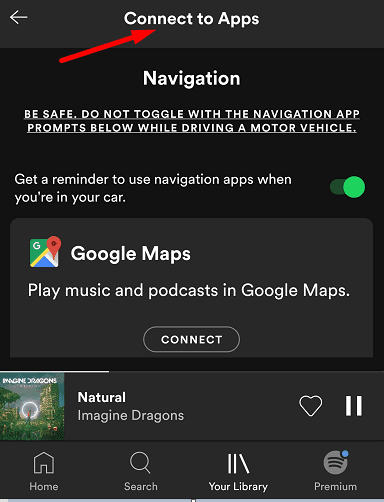
Periksa apakah menghapus akses aplikasi pihak ketiga memperbaiki masalah.
Kesimpulan
Jika Anda tidak dapat masuk ke akun Spotify Anda meskipun Anda menggunakan nama pengguna dan kata sandi yang benar, atur ulang kata sandi Anda dan perbarui aplikasi. Selain itu, bersihkan cache aplikasi dan hapus akses aplikasi pihak ketiga ke Spotify. Jika masalah berlanjut, instal ulang aplikasi. Apakah Anda masih mengalami masalah login di Spotify? Beri tahu kami di komentar di bawah.